一、关于重置iPhone
● iPhone出现故障,卡在启动页或变砖。
● 忘记锁屏密码或iPhone输入错误密码太多后被锁定。
● iPhone性能下降,可重置iPhone来调整性能。
● 在iOS更新,应用程序安装等过程中,iOS固件已损坏或崩溃。
● 想出售或转让您的iPhone。
● iPhone受病毒入侵,无法正常运行。
● iPhone储存空间已满。
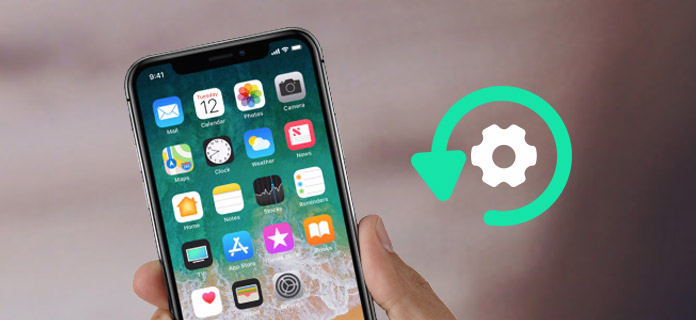
重置iPhone的利与弊
● 提高iPhone手机的性能 — 当iPhone手机使用的时间越来越长,其中缓存的不必要数据以及卸载应用程序后的残余数据也会越来越多。这些数据会在后台中占用了大量的存储空间和RAM,影响设备的运行速度。通过重置iPhone,可有助于提高iPhone性能和运行速度。
● 出售或赠送iPhone时的便捷功能 — 当您想要将iPhone出售或赠送给他人前,为了保护隐私我们都需要先将手机中的所有数据清除。而将iPhone重置为出厂状态是很好的解决方法。重置手机后,就无需再担忧会被其他人或不法分子读取到您的个人数据。
● iPhone出现各种严重故障问题时的解决方案 — 若您的iPhone有出现一些故障问题(不断重启/卡在启动页面/应用程序不断奔溃)而无法解决时,可最后尝试使用重置iPhone来解决问题。虽然重置iPhone会清除所有数据,但它是解决某些严重手机问题时最有效的解决方法。因此,通常在不得已的情况下才会使用。
缺点:
● 会损坏手机存储的闪存寿命 — 智能手机的存储介质是一种闪存存储,每一次出厂重置您的手机,都会慢慢损坏闪存的使用寿命。不过,您也不必担忧,因为这种对手机闪存的破坏是非常缓慢的,并不会影响到设备的正常使用,除非您每天都大量重置手机。所以,您可放心根据您的实际需要来重置iPhone。
● 清除iPhone中的所有数据和设置 — 将iPhone重置到出厂状态后,手机中的所有数据和设置都会被删除。这意味着您的照片、音乐、文档、应用程序都会丢失。
二、强制重置iPhone前先备份资料
1、iTunes备份
② 解锁iPhone,若屏幕中弹出提示“信任此电脑”,请点击“信任”。
③ 在iTunes中找到您的iPhone设备后,点击“通用”中,选择要备份的数据。如果您想存储设备中的“健康”和“健身记录”数据,则需要对备份进行加密,勾选“加密本地备份”即可。如果不需要存储“健康”和“健身记录”数据,则可进行不加密的备份。只需点击“立即备份”。注意:如果您选择的是加密备份,则需要妥善保管好密码,否则将无法恢复iTunes备份。备份过程结束后,您可以查看备份是不是已成功完成。
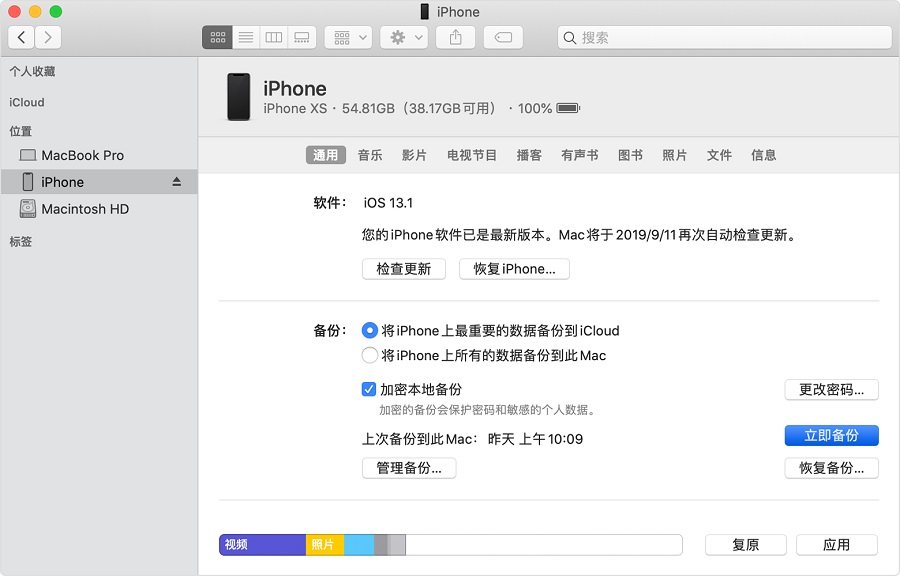
1、iCloud备份
① 将您的iPhone手机连接到WiFi网络。
② 打开手机,点击进入“设置”>“[您的姓名]”>“iCloud”。
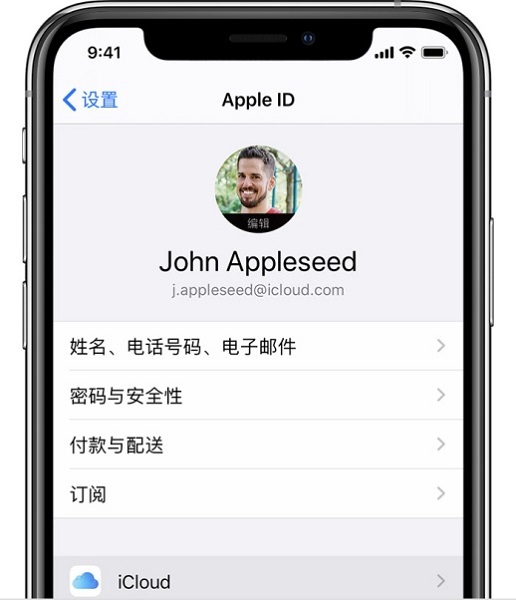
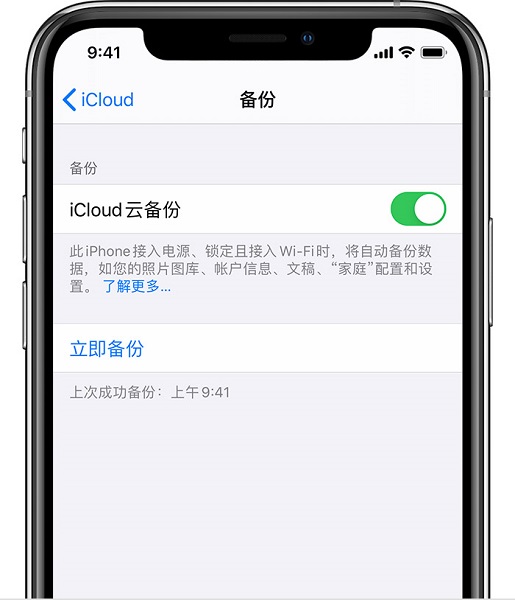
三、如何将iPhone重置为出厂状态
① 打开iPhone,进入设置,点击“[您的姓名]”。注:在iOS的早期版本上可跳过此步骤。
② 点击“iCloud”,然后点击“查找我的iPhone”按钮,将其关闭。这时会弹出提示窗口,需要您输入Apple ID密码来关闭,输入后点击“关闭”。
1、在设置中重置iPhone
② 点击“抹掉所有内容和设置”。
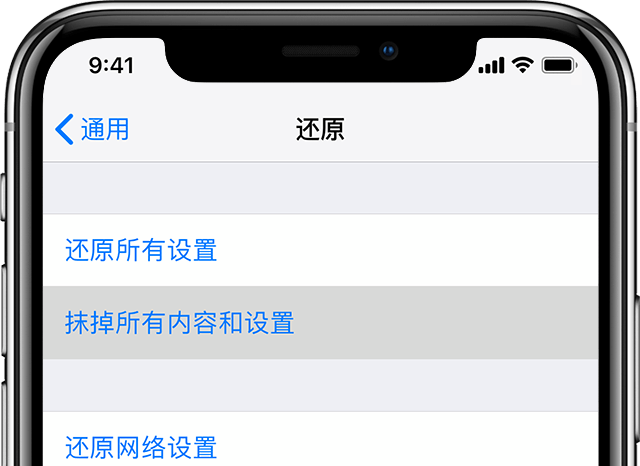
④ 等待设备抹掉内容。完全抹掉设备上的数据可能需要几分钟时间,具体取决于您的设备。
2、使用iTunes重置iPhone
① 若是macOS Catalina 10.15版本的Mac电脑,请在“Finder”中打开;macOS Mojave 10.14 或更低版本的Mac电脑及Windows电脑,则直接打开已安装的iTunes,然后使用数据线将iPhone连接到电脑。
② 解锁iPhone,若屏幕中弹出提示“信任电脑”,请点击“信任”。
③ 在iTunes中找到您的iPhone设备后,点击“通用”。然后点击“恢复iPhone”。
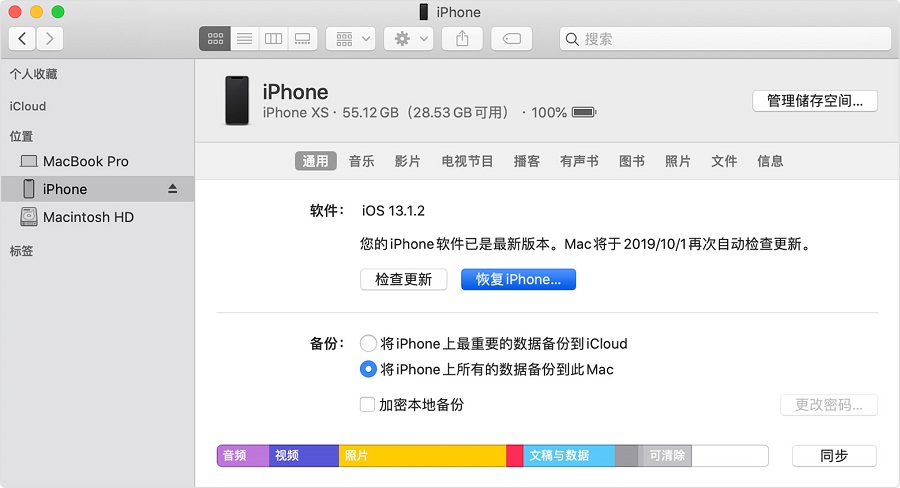
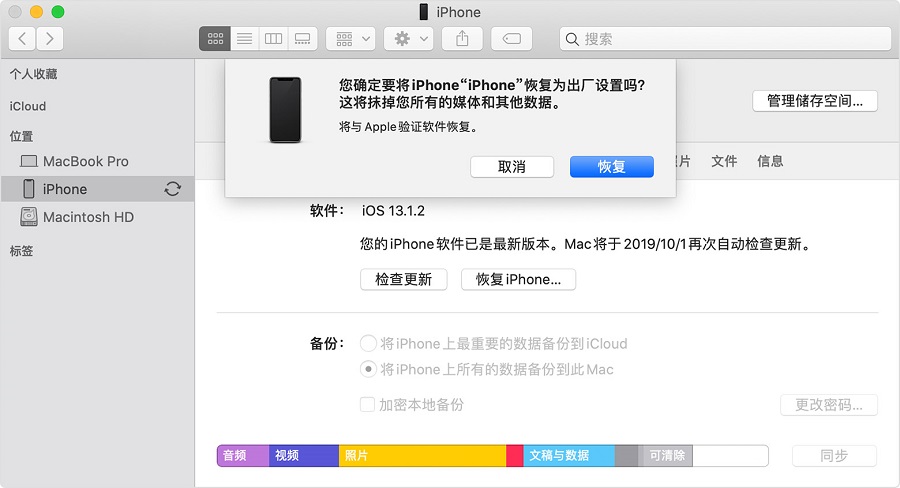
● 因重置iPhone前需关闭“查找我的iPhone”,但在iPhone变砖或无法启动时则会无法操作,这就导致无法使用iTunes重置。
● iPhone因忘记密码被锁定,无法解锁将其与iTunes连接。
如果您有遇到以上这些情况,都可以尝试下面的解决方案。
四、忘记密码如何强制重置iPhone
1、使用都叫兽™iOS密码重置软件锁定 / 禁用的iPhone
都叫兽™iOS密码重置软件是一款多功能、全面的苹果修复软件,在iPhone无法正常启动的情况下,也可以一键初始化iPhone,而且可以帮助您快速解锁被禁用的iOS设备以及锁屏密码。无需任何专业技能,您也可以随时修复各种iOS系统问题。该软件的兼容性强,完全支持最新的iOS设备以及iOS系统版本。
① 首先您需要将都叫兽™iOS密码重置软件下载安装到计算机中,安装完成后双击打开它。
② 将您的iPhone设备用数据线连接到电脑,然后在软件主界面中选择“修复设备”功能。
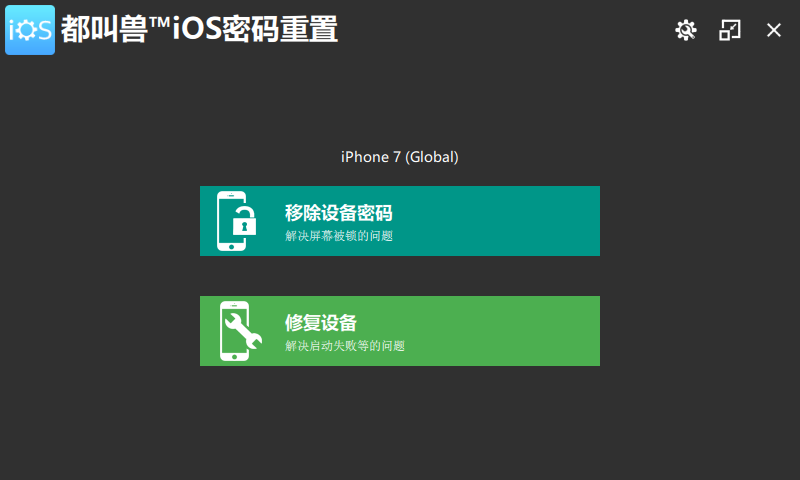
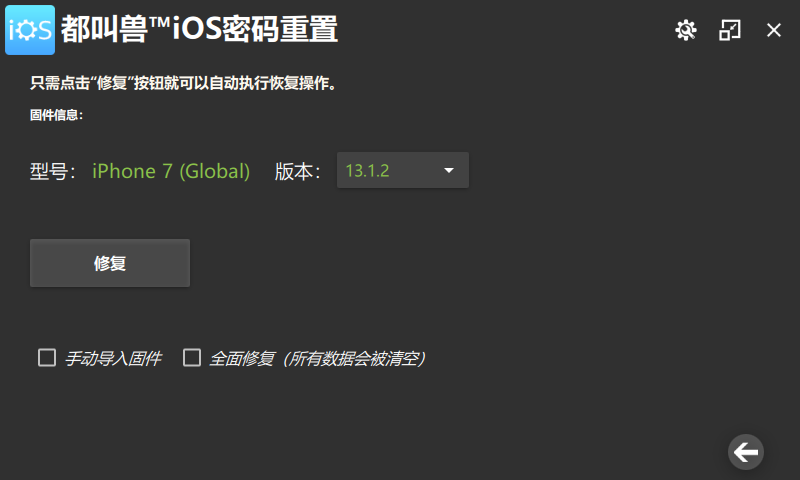
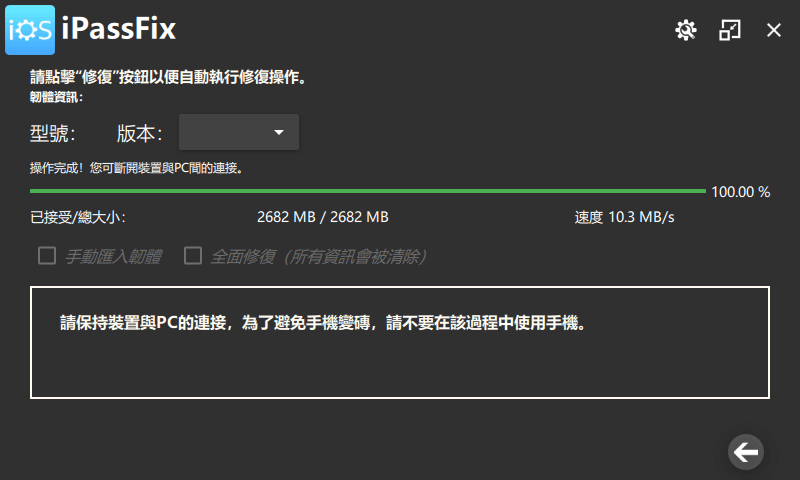
2、使用iCloud重置锁定/禁用的iPhone
① 打开计算机和浏览器,在网址输入框中输入iCloud.com。进入iCloud登录界面后,输入正确的Apple ID和密码。
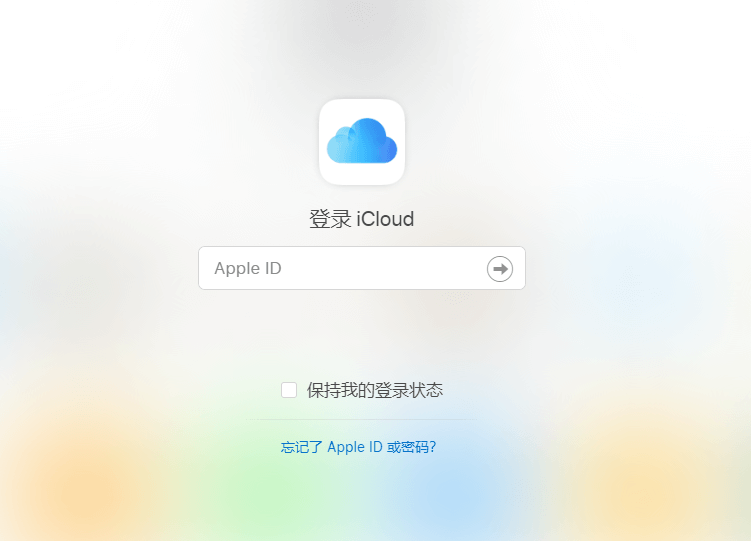
③ 最后点击“抹掉iPhone”。
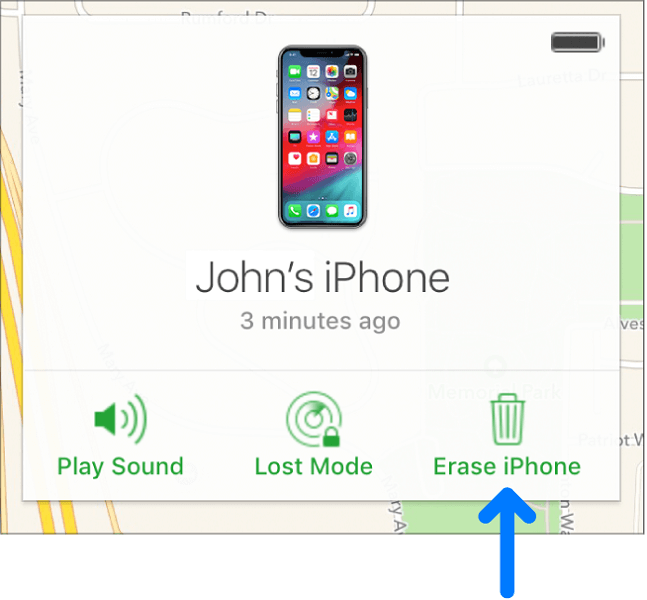
进入恢复模式后强制重置锁定 / 禁用的iPhone
② 请保持iPhone与计算机的连接,并按照这些步骤强制重启设备,但在看到Apple标志时不要松开按钮,一直等到恢复模式屏幕显示时再松开:
● iPhone 8 或更新机型:按下“音量+”按钮快速松开,再按下“音量-”按钮快速松开。最后,按住侧边“电源”按钮,直到看到恢复模式屏幕。
● iPhone 7或iPhone 7 Plus设备:同时按住“电源”按钮和“音量-”按钮,持续按住这两个按钮,直到您看到恢复模式屏幕。
● 配备机械Home键的iPhone 6s 或更早机型:同时按住主屏幕按钮和顶部(或侧边)“电源”按钮,持续按住这两个按钮,直到您看到恢复模式屏幕。
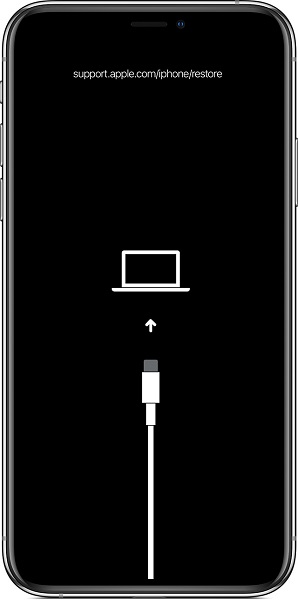
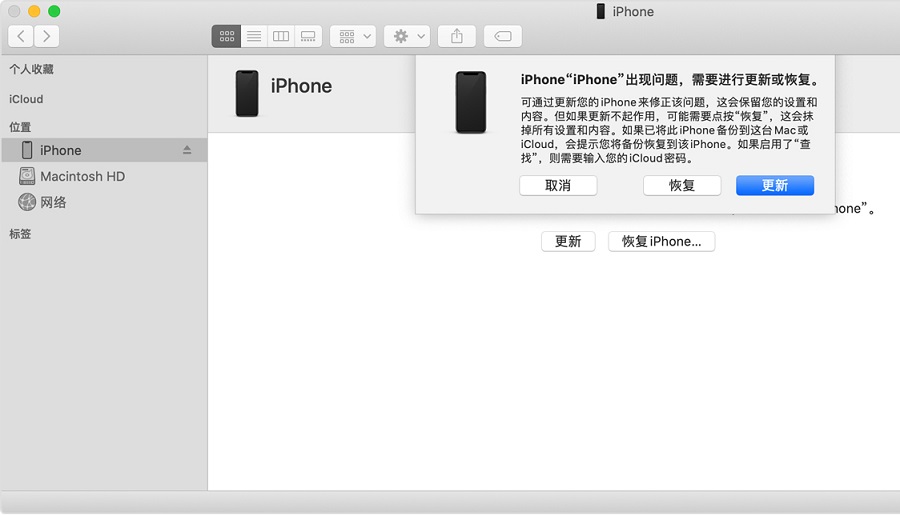
五、重置后将备份的数据还原到iPhone
1、iTunes备份还原
① 在装有 macOS Catalina 10.15 的 Mac 上,打开“访达”。在装有 macOS Mojave 10.14 或更低版本的 Mac 上或者在 PC 上,打开iTunes。
② 使用USB数据线将您的iPhone连接到电脑。
③ 当设备连接到电脑后,在iTunes中点击它,然后选择“恢复备份”。
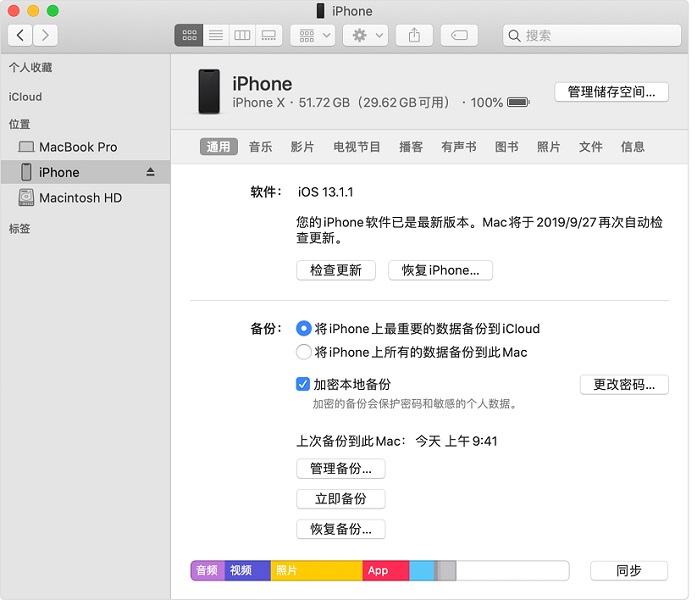
⑤ 在设备重新启动后保持设备连接并等待它与电脑同步,您可以在同步完成后断开连接。
2、iCloud备份还原
① 将被重置的iPhone设备开机。
② 按照屏幕上所示的设置步骤操作,直到进入“App与数据”屏幕,然后轻点“从iCloud云备份恢复”。然后按照屏幕指示操作,使用您的Apple ID登录iCloud。
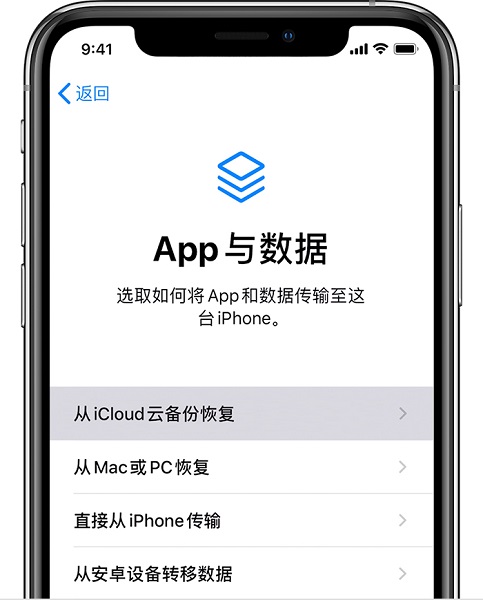





 粤公网安备 44070302000281号
粤公网安备 44070302000281号
